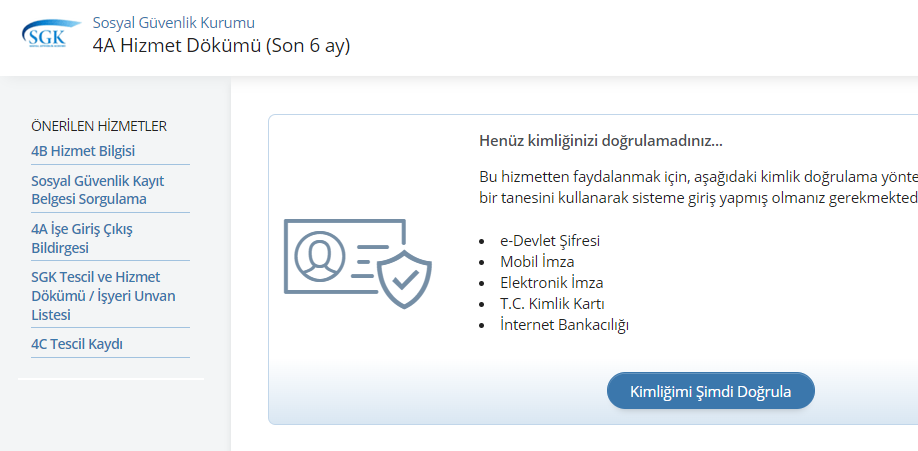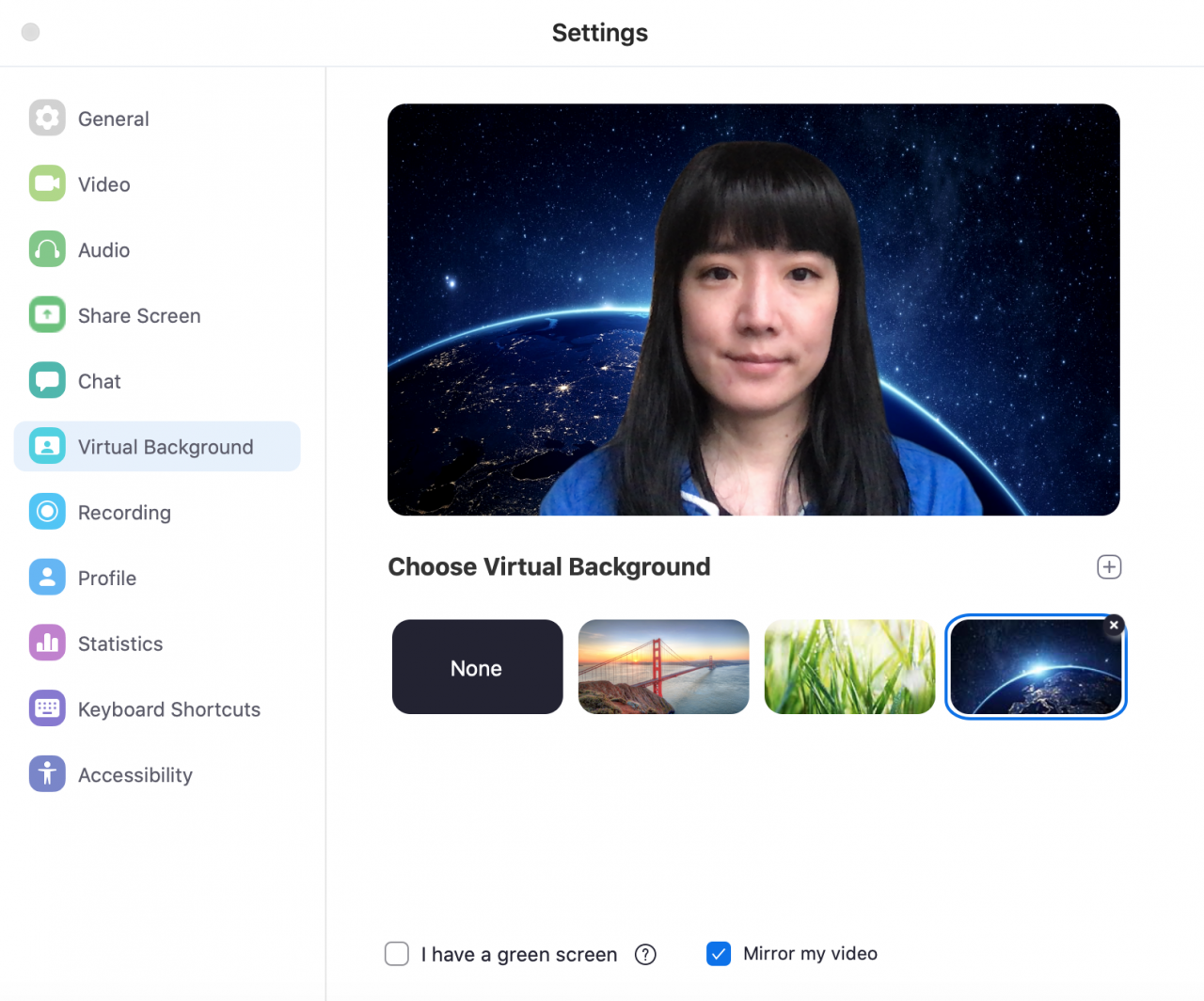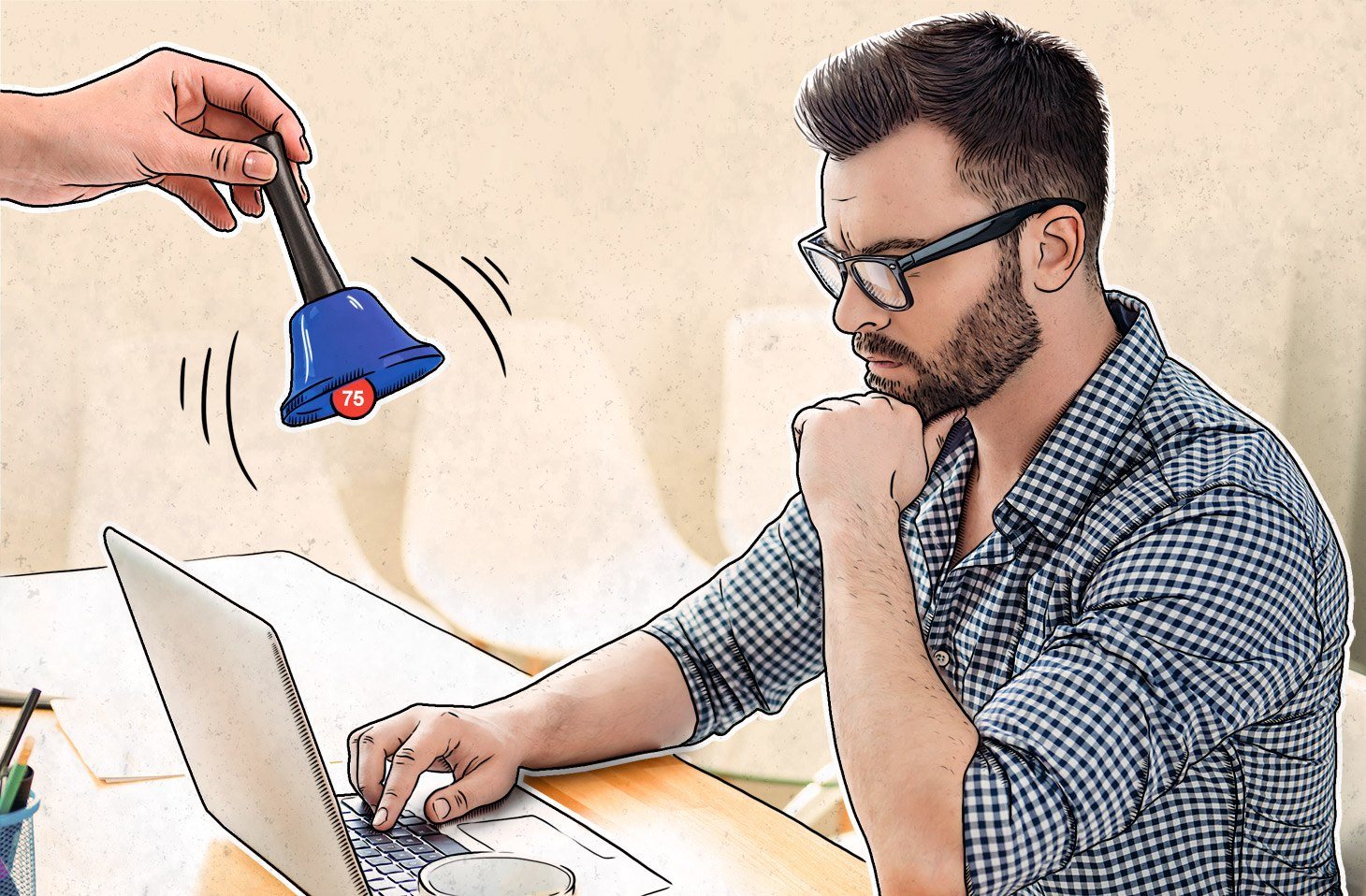Mavi Ekran Hatası Nasıl Düzeltilir?
Bilgisayarınızda aniden mavi ekran hatası mı alıyorsunuz? Peki, bu hatanın RAM veya hard disk arızasından kaynaklanabileceğini biliyor muydunuz? Mavi ekran neden olur ve nasıl düzeltilir? İşte mavi ekran sorununun çözüm yolları hakkında bilmeniz gerekenler. İşte detaylar:

Bilgisayar kullanıcılarının korkulu rüyası olan mavi ekran hatası (Blue Screen of Death – BSOD), genellikle donanım veya sürücü sorunlarından kaynaklanan kritik bir hata durumunu ifade eder. Bu hata, bilgisayarın işlevlerini durdurup ekranı mavi bir uyarı ekranına çevirir. Bu durum özellikle yoğun işlerin ortasında yaşandığında oldukça sinir bozucu olabilir.
Mavi ekran hatası neden olur? sorusunu daha ayrıntılı olarak ele aldığımızda, bunun birden fazla sebebi olabileceğini görüyoruz. Ancak en yaygın nedenlerden biri RAM arızalarıdır. Bilgisayarın çalışma belleği olan RAM, hatalı çalıştığında işletim sisteminin düzgün çalışmasını engeller ve sistem çökmesine neden olur. Bunun dışında hard disk sorunları, özellikle NTFS dosya sistemi arızaları, mavi ekranın bir diğer yaygın nedenidir.
RAM Sorunları:
RAM (Random Access Memory), bilgisayarınızın geçici hafızasıdır ve sistemin kısa süreli verileri burada depolayıp işleme almasını sağlar. Ancak, RAM’deki bir arıza, bu sürecin aksamasına neden olur ve Windows gibi işletim sistemlerinde bu aksaklıklar mavi ekran hatasıyla sonuçlanır. Hatalı bir RAM modülü, bilgisayarın kritik işlevlerini yerine getirmesine engel olabilir.
Hard Disk ve Dosya Sistemi Sorunları:
Bir diğer yaygın sebep, hard disk arızalarıdır. Bilgisayarın sabit diski, tüm verilerin ve programların saklandığı yerdir. Eğer hard disk üzerinde fiziksel bir arıza meydana gelirse ya da dosya sistemi zarar görürse, sistem çökmeleri yaşanır. NTFS dosya sistemi, modern Windows sürümleri tarafından kullanılan bir dosya sistemidir. Ancak, NTFS üzerinde oluşan bir hata ya da bozulma, mavi ekran sorunlarına neden olabilir.
10 yıl önce kullanılan FAT32 dosya sistemi, daha az güvenli ve esnekti. Zamanla, daha dayanıklı ve güvenilir bir dosya sistemi olan NTFS geliştirildi. Buna rağmen, günümüzde bile NTFS dosya sistemi sorunları, kullanıcıların mavi ekranla karşılaşmasına neden olabilir.
Mavi Ekran Hatası Nasıl Tespit Edilir?
Bir mavi ekran hatası ile karşılaştığınızda, ekranınızdaki hata mesajı, genellikle sorunun kaynağı hakkında bilgi verir. Bu hata kodları, 0x0000007B gibi belirli bir formatta olur ve sorunun ne olduğunu anlamanıza yardımcı olabilir. İşte en yaygın mavi ekran hatası kodları ve anlamları:
- 0x0000000A: Genellikle hatalı bir sürücü veya donanım arızası.
- 0x0000007B: Hard disk veya dosya sistemi arızası.
- 0x00000050: Bellek (RAM) ile ilgili sorunlar.
- 0x000000D1: Hatalı sürücüler veya uyumsuz donanım.
Bu hata kodlarını araştırarak, mavi ekran hatasının neyle ilgili olduğunu anlayabilir ve doğru çözüm yollarını belirleyebilirsiniz.
Mavi Ekran Hatası Nasıl Düzeltilir?
Mavi ekran hatası ile karşılaştığınızda, sorunu çözmek için birkaç farklı yöntemi deneyebilirsiniz. Sorunun kaynağına göre aşağıdaki adımları izleyerek, bilgisayarınızı normale döndürebilirsiniz.
1. RAM Sorunlarını Giderme Yöntemleri
RAM arızaları, mavi ekran hatalarının en sık karşılaşılan nedenlerinden biridir. RAM’inizde bir sorun olup olmadığını anlamak için şu adımları izleyebilirsiniz:
- RAM Modüllerini Temizleyin:
RAM modüllerinin temas noktaları zamanla tozlanabilir ya da oksitlenebilir. Bu durumda RAM, sistemle tam bir bağlantı kuramaz ve sistem çökmelerine neden olabilir. RAM modüllerini yerinden çıkarıp, bacaklarını bir silgiyle temizleyerek tekrar yerine takmayı deneyin. Bu basit işlem, bazen mavi ekran sorununu ortadan kaldırabilir. - RAM Test Araçlarını Kullanın:
Eğer donanımsal bir sorun olup olmadığından emin değilseniz, bilgisayarınızda Memtest86 gibi ücretsiz RAM test araçlarını kullanabilirsiniz. Bu araçlar, RAM’inizde olası hataları tespit eder ve gerekli adımları atmanıza yardımcı olur.
Eğer RAM’inizde fiziksel bir arıza tespit ederseniz, RAM’inizi değiştirmeniz gerekebilir.
2. Hard Disk ve Dosya Sistemi Sorunlarını Giderme Yöntemleri
Hard disk arızaları, veri kaybına ve sistem çökmesine neden olabilecek ciddi sorunlardır. Mavi ekran hatası ile karşılaştığınızda, hard diskinizde bir sorun olup olmadığını kontrol etmeniz gerekir. Bunun için aşağıdaki adımları izleyebilirsiniz:
- Check Disc Yöntemini Kullanın:
Windows işletim sistemi, hard disk üzerinde oluşan hataları tespit edip onarmak için yerleşik bir araç olan Check Disc (CHKDSK) komutunu sunar. Komut istemi üzerinden bu aracı çalıştırarak, hard diskinizdeki hataları tespit edebilir ve onarabilirsiniz. Özellikle NTFS dosya sistemi sorunlarını çözmek için bu yöntem oldukça etkilidir. - Hard Disk Sağlık Durumunu Kontrol Edin:
Hard diskinizin fiziksel sağlığını kontrol etmek için CrystalDiskInfo gibi yazılımlar kullanabilirsiniz. Bu araçlar, hard diskinizin durumu hakkında size bilgi verir ve olası arızaları önceden tespit etmenize yardımcı olur.
Eğer hard diskinizde ciddi bir arıza varsa, bu durumda diskinizi değiştirmek gerekebilir. Ayrıca, önemli verilerinizi kaybetmemek için düzenli olarak yedekleme yapmayı ihmal etmeyin.
3. Sürücü Güncellemeleri ve Donanım Uyumluluğu
Mavi ekran hatalarının bir diğer yaygın nedeni, hatalı veya uyumsuz sürücülerdir. Bilgisayarınızdaki donanımların sorunsuz çalışabilmesi için doğru sürücülerin yüklü olması gerekir. Uyumsuz sürücüler, sistemin kararsız hale gelmesine ve mavi ekran hatalarına neden olabilir.
- Sürücü Güncellemelerini Kontrol Edin:
Bilgisayarınızdaki tüm sürücülerin güncel olup olmadığını kontrol edin. Özellikle ekran kartı, ses kartı ve anakart sürücüleri, mavi ekran hatalarının kaynağı olabilir. Aygıt Yöneticisi üzerinden sürücülerinizi güncelleyebilir ya da üreticinin web sitesinden en son sürümleri indirip kurabilirsiniz. - Donanım Uyumluluğunu Kontrol Edin:
Yeni bir donanım eklediyseniz, bu donanımın sisteminizle uyumlu olup olmadığını kontrol edin. BIOS ve UEFI ayarlarını gözden geçirerek, donanımın doğru şekilde yapılandırıldığından emin olun.
Mavi Ekran Sorununu Giderme Yöntemleri: Son Adımlar
Mavi ekran hatalarını düzeltmek için yukarıdaki adımların hepsini denedikten sonra hala sorun yaşıyorsanız, son çare olarak format atma yöntemini deneyebilirsiniz. Bu işlem, bilgisayarınızda yüklü olan tüm yazılımları silip, işletim sistemini yeniden yüklemeyi içerir. Format atmak, özellikle yazılım kaynaklı sorunları çözmek için etkili bir yöntemdir.
Format atarken dikkat etmeniz gerekenler:
- Yedekleme:
Format atmadan önce tüm önemli verilerinizi yedeklediğinizden emin olun. Format işlemi, tüm verilerin silinmesine neden olacaktır. - İşletim Sistemi Seçimi:
Bilgisayarınıza yeniden kuracağınız işletim sistemini dikkatle seçin. Eğer daha eski bir Windows sürümü kullanıyorsanız, daha güncel bir sürüme geçmek, performans ve uyumluluk açısından faydalı olabilir.
Mavi ekran hatası, genellikle donanım veya yazılım kaynaklı ciddi bir sorundur. Sorunun kaynağını doğru tespit edip, gerekli adımları izleyerek bu hatayı kalıcı olarak çözebilirsiniz. RAM temizliği, hard disk kontrolü, sürücü güncellemeleri ve gerekirse format atma işlemi, mavi ekran sorunlarını çözmek için etkili yöntemlerdir.
Mavi ekran hatasıyla karşılaştığınızda, bu rehberdeki adımları izleyerek sorunu çözebilirsiniz. Bilgisayarınızın performansını artırmak ve sorunsuz bir deneyim yaşamak için daha fazla teknik çözüm keşfetmek isterseniz, diğer içeriklerimizi inceleyin!